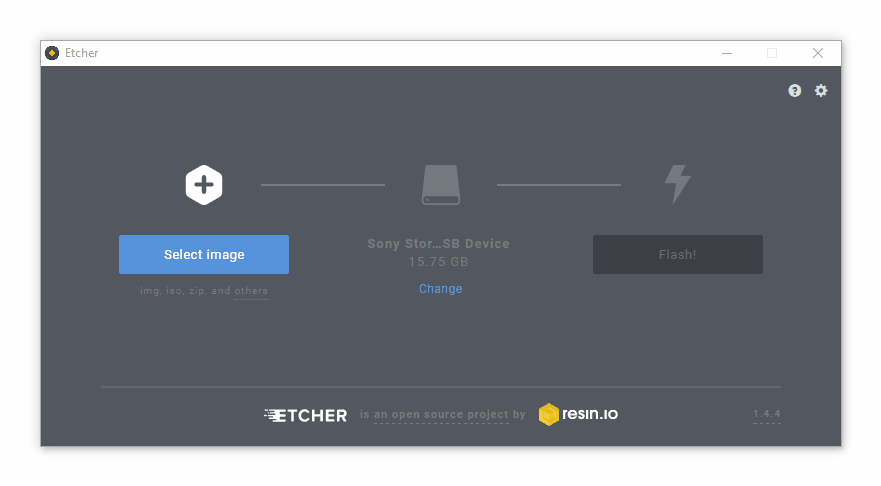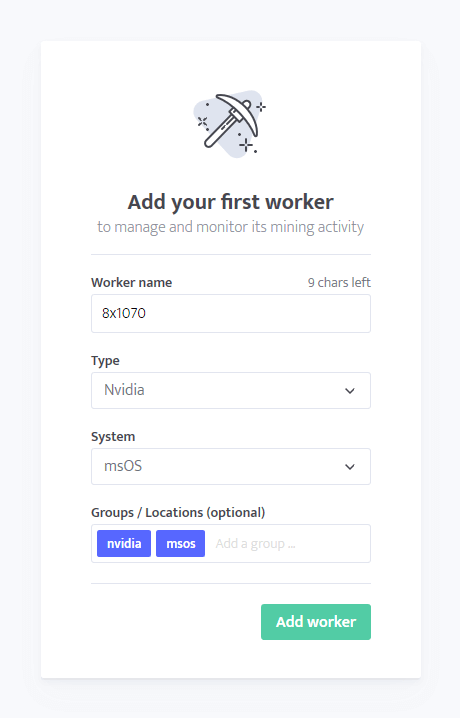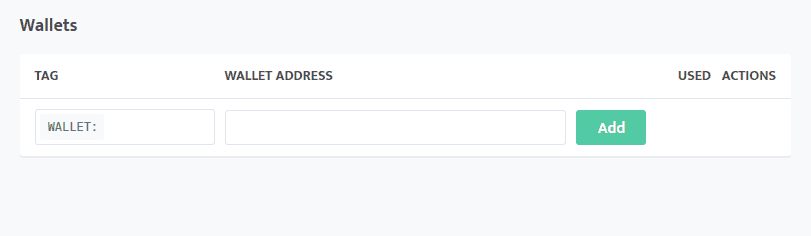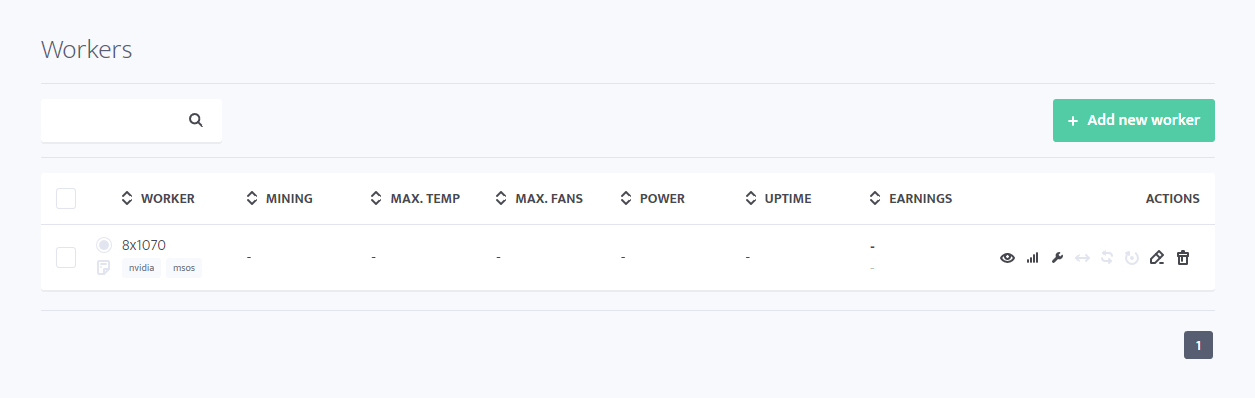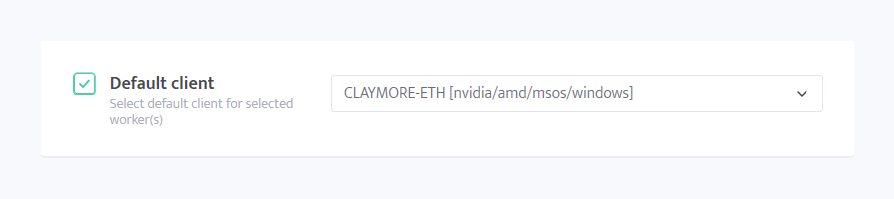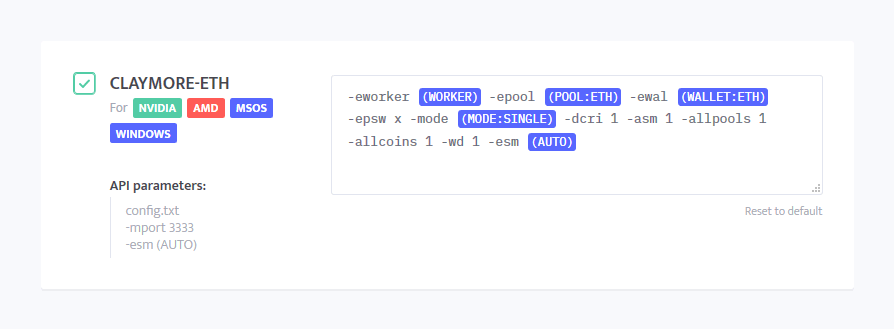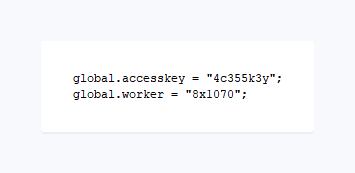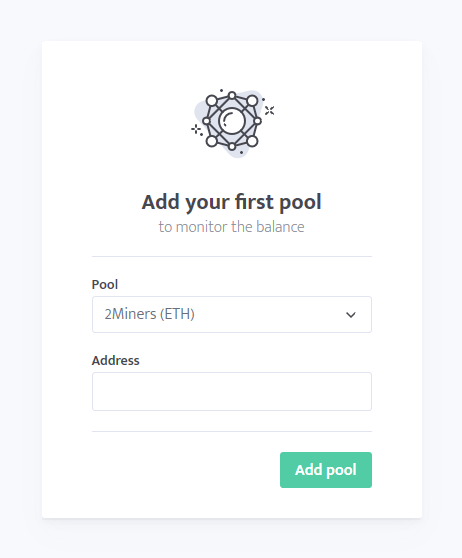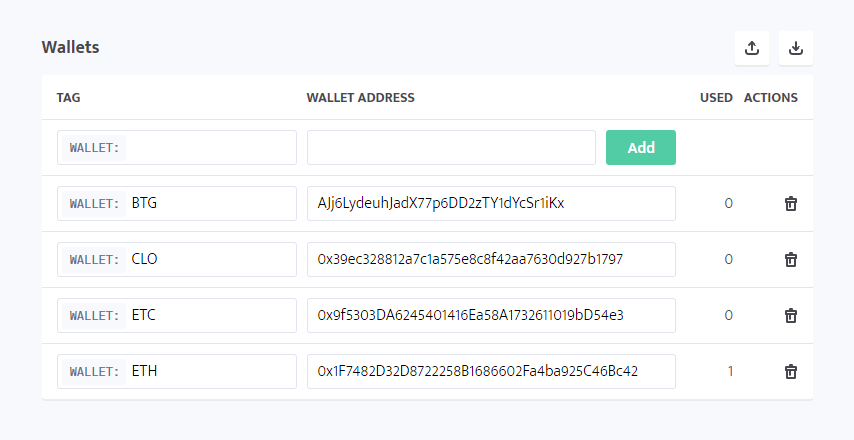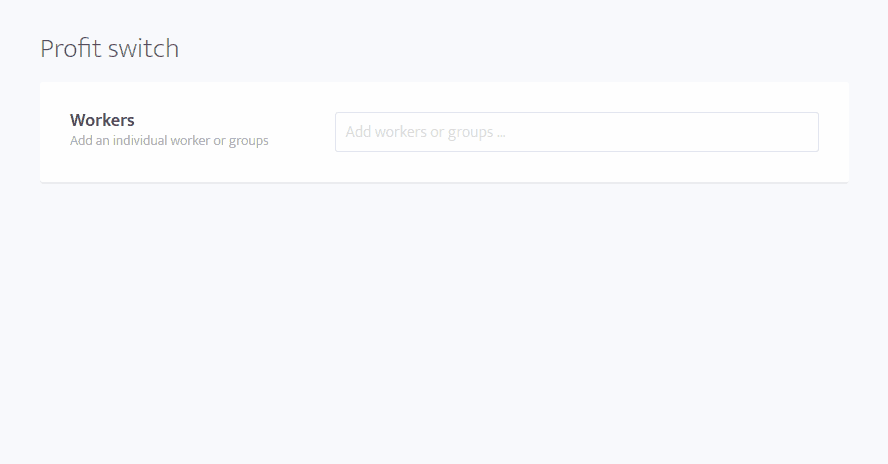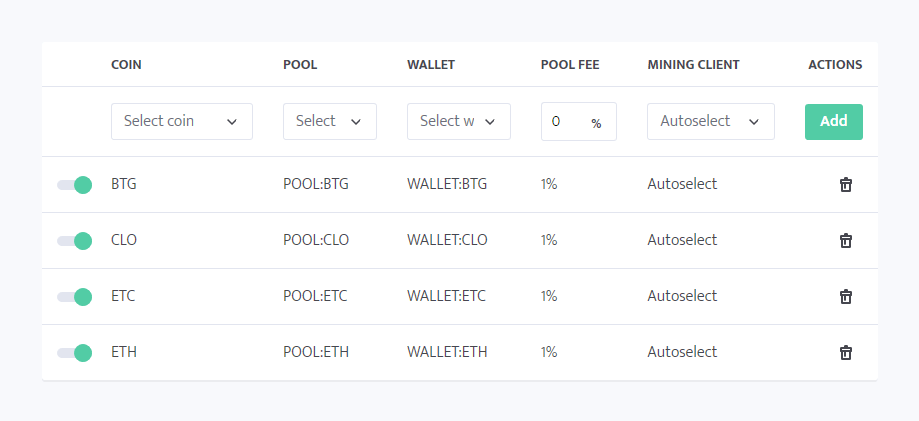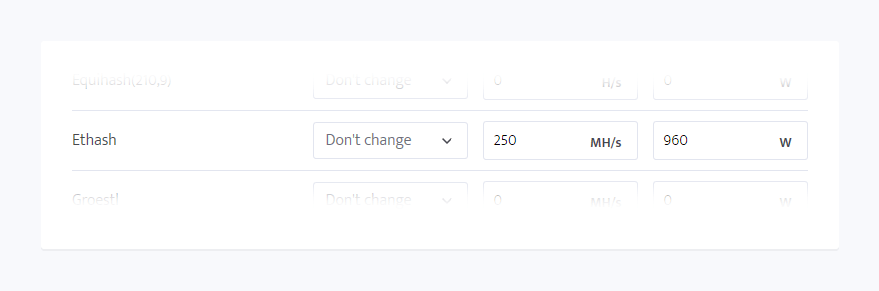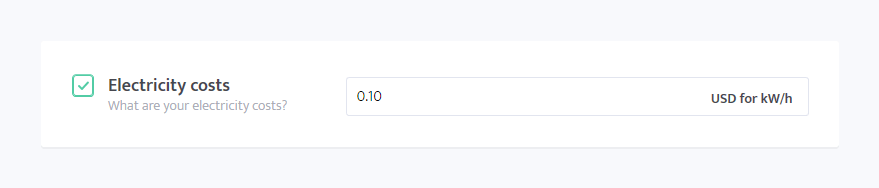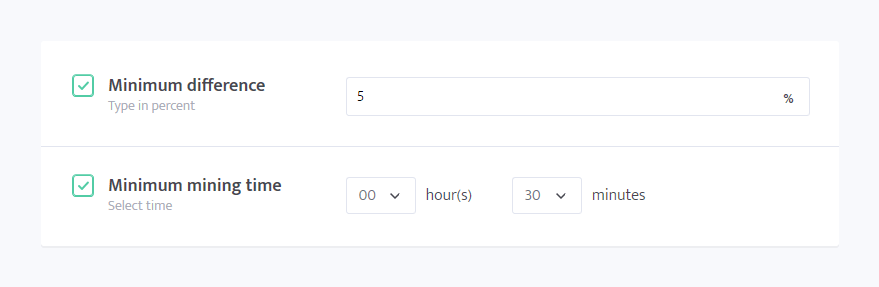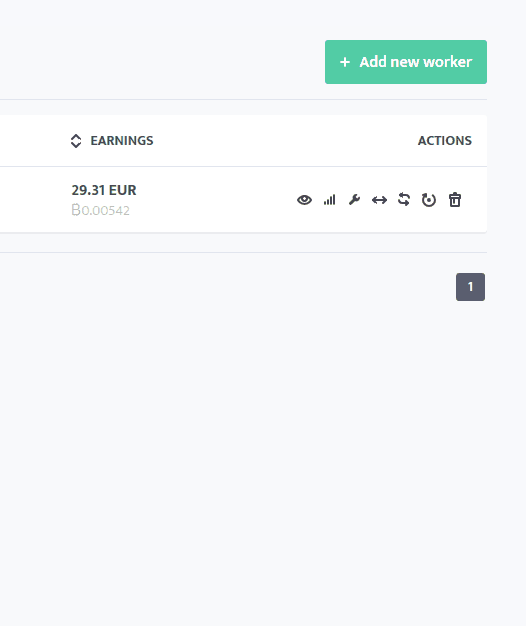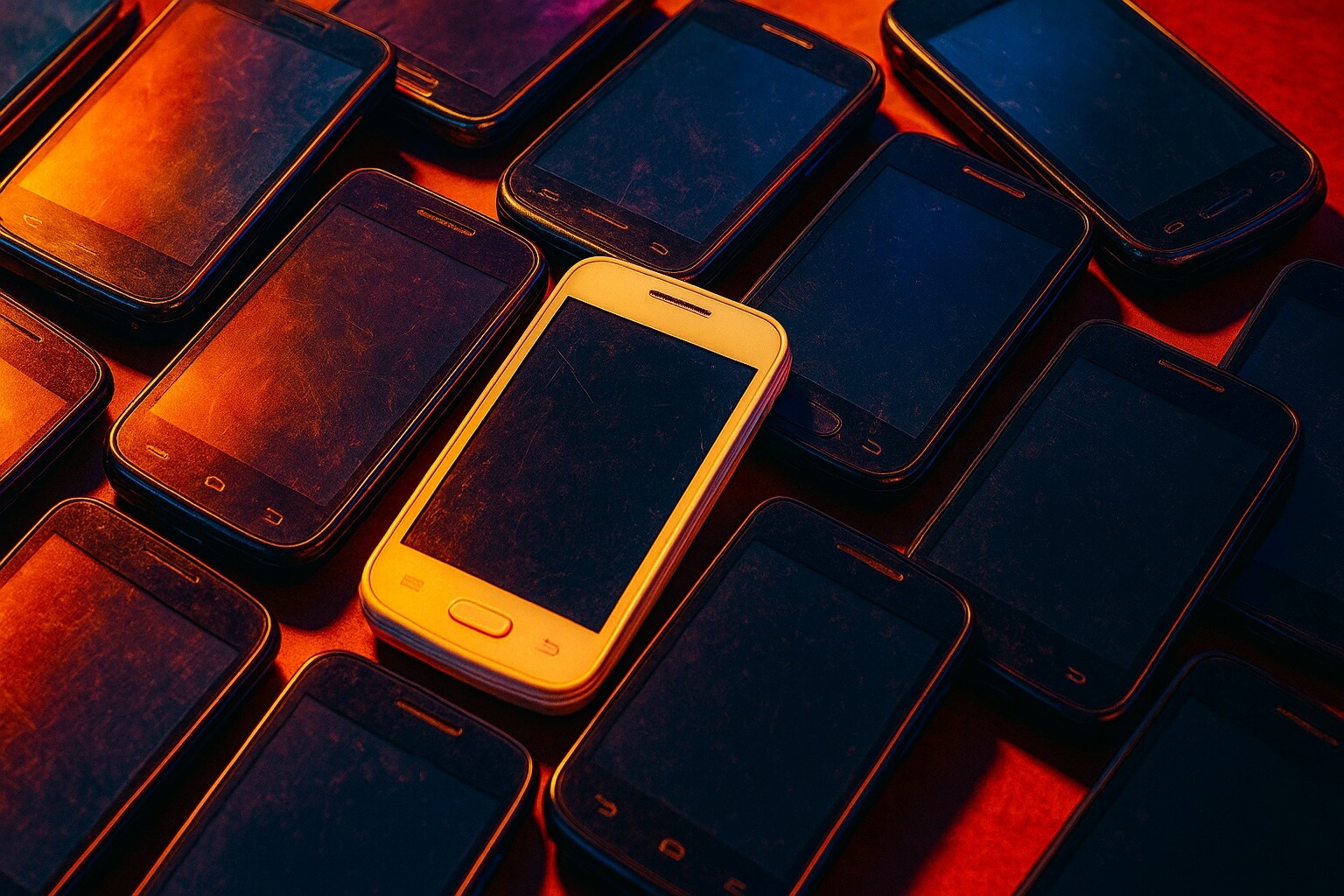Minerstat — платформа для мониторинга и управления фермами. Она поддерживает GPU и ASIC-майнинг, а её разработчики активно продвигают операционную систему на базе Linux. Продукту около двух лет. Накануне создатели проекта начали активную работу над улучшениями: полностью обновили веб-интерфейс, дашборд и программное обеспечение для майнинга. Платформа прежде всего рассчитана на профессиональных майнеров, но наверняка будет полезной и для начинающих.
Содержание
Что такое Minerstat?
Minerstat — платформа для мониторинга и майнинг-менеджмента. Она доступна в нескольких разновидностях для майнеров с разными предпочтениями:
- GPU-майнинг для Windows;
- GPU-майнинг для Linux;
- ASIC-майнинг на устройствах Baikal, Antminer и DragonMint.
Мониторить свои майнинг-риги можно через дашборд в вебе или в мобильном приложении для Android или iOS.
Для использования Minerstat создаём новую учётную запись и добавляем воркера через веб-панель. Для установки подключения между страницей статистики и GPU-ригом устанавливаем на последний специальное ПО. Для работы операционной системы нужен флеш-накопитель на как минимум 8 ГБ. Желательно иметь модель с поддержкой стандарта USB 3.0, однако другие варианты по типу USB 2.0, USB 3.1, SSD и других также подойдут. Поддержка Wi-Fi есть.
Что умеет Minerstat?
Minerstat предлагает несколько интересных функций, которых нет у других операционных систем для майнинга на базе Linux. Подчеркнём только главные.
— Автоматическое переключение между монетами: веб-дашборд Minerstat умеет переключать фермы между выбранными монетами или алгоритмами в рамках выбранных майнинг-пулов. В настройках можно чётко указать условия для переключения, включая комиссию пула и потребление электричества. Просто выберите майнинг-клиент и добавьте кастомный конфиг или же укажите допустимое время добычи и минимальную разницу в прибыли.
— Оповещения и триггеры: сервис предлагает разные типы оповещений. Они могут касаться уровня температуры, офлайн- и онлайн-статуса воркера, хешрейта, возможного падения эффективности и состояния ASIC-майнера. Оповещения отправляются на электронную почту, в Телеграм или специальное мобильное приложение. Также устанавливаем рамки для триггеров, которые автоматически выполнят нужное действие при достижении определённых условий. Например, система переключит вентиляторы на 80 процентов мощности при нагреве рига до 75 градусов по Цельсию. Другой вариант применения — рестарт майнинг-клиента при падении хешрейта на 20 процентов. И так далее.
— Ориентировочная доходность: Minerstat показывает ориентировочную прибыль ригов, ориентируясь на хешрейт и показатели добываемой монеты.
— Рум-контроль: одна из самых полезных функций для владельцев больших ферм. Она позволяет устанавливать воркеры в том же порядке, в котором они установлены на рабочем месте. Затем можно с лёгкостью контролировать температуру на каждой локации и видеть точное расположение проблемного рига.
Базовые фишки для мониторинга и управления устройствами тоже есть. Это редактирование параметров воркера, рестарт, перезагрузка, отключение, действия с несколькими устройствами одновременно, разгон и снижение потребления. Также есть пользовательское управление, кастомные настройки майнинг-клиента, редактор адресов пулов и кошельков, их мониторинг, CPU-майнинг, дуал-майнинг и так далее.
Что не умеет Minerstat?
— Minerstat не поддерживает кастомную имплементацию майнинг-клиентов в их операционную систему. При этом поддержка в Discord работает отлично, а майнинг-клиенты активно внедряются и обновляются.
— Платформа мониторит и управляет работой на пулах, но не производит выплаты. Вы по-прежнему майните на пуле, который перечисляет вам вознаграждение.
— Minerstat не поддерживает смешанные риги. Разные видеокарты одного производителя использовать можно, а вот миксовать устройства разных компаний — нет. Например, будет работать ферма из двух 1080Ti, двух 1080 и трёх видеокарт 1070 от Nvidia. А вот риг из двух 1080Ti от Nvidia и шести RX560 от AMD запускать нет смысла.
Как настроить Minerstat mining OS для пула 2Miners?
Minerstat прежде всего интересен тем, что полностью совместим со всеми нашими майнинг-пулами. Что именно это значит?
- При создании учётной записи на специальной странице сервис автоматически подгрузит все пулы 2Miners. Добавлять что-либо вручную не придётся.
- Автоматическое переключение между монетами работает в рамках всех пулов 2Miners.
- Мониторинг баланса совместим со всеми пулами 2Miners.
Делимся подробным описанием процесса подключения майнинг-ригов к Minerstat. Делаем это на пример Эфириум-пула 2Miners.
1. Создаём новый аккаунт
Для добавления пулов 2Miners в редактор адресов переходим по этой ссылке. Если аккаунт на Minerstat уже есть и вы хотите импортировать пулы 2Miners, загружаем JSON-файл отсюда.
2. Загружаем msOS
Здесь всё просто. Используем Торрент или загружаем файл по прямой ссылке.
3. Записываем образ на флеш-накопитель ёмкостью 8 ГБ
Подходит любое программное обеспечение или терминал. Представители Minerstat предлагают использовать Etcher. Процедура выполняется в три шага: выбираем файл, указываем флешку и записываем образ. Процесс длится около 20 минут.
4. Создаём нового воркера
Пока записывается образ, можно создать воркера и подготовить его конфигурации, чтобы сразу начать работу. Начинаем со списка воркеров.
4.1 Добавляем нового воркера
Нужно быть внимательнее при выборе производителя — AMD или Nvidia, а также выбрать msOS в типе системы.
4.2 Редактируем адрес
Переходим в редактор адресов, где находится список всех пулов 2Miners. Список кошельков должен быть пустым, так что не забудьте указать ваш ETH-адрес.
4.3 Переходим на страницу воркера
4.4 Редактируем конфиг воркера
Для изменения конфигурации воркера нажимаем по иконке гаечного ключа. Настроек много: здесь можно загрузить профиль для разгона, изменять группы, активировать автоматическое переключение и так далее. Сейчас мы только указываем майнинг-клиент по умолчанию. Выбираем CLAYMORE-ETH, поскольку он доступен как для устройств Nvidia, так и для AMD.
4.5 Конфигурация клиента
Листаем вниз до списка клиентов, где находим CLAYMORE-ETH. Поскольку мы уже указали адреса ETH-пула и ETH-кошелька в редакторе, оба тега должны быть окрашены в синий цвет. Если не собираетесь использовать дуал-майнинг, удаляем связанные с ним параметры. Затем кликаем по [MODE] и указываем [SINGLE]. Конфиг должен выглядеть приблизительно так.
4.6 Сохраняем изменения
Переходим в самый низ страницы и сохраняем изменения [Save changes].
Ждём окончания записи образа.
5. Редактируем файл config.js
После окончания записи извлекаем USB-накопитель и вставляем его заново. Открываем config.js и вводим ключ доступа и имя воркера.
Вводить ключ и имя нужно осторожно, поскольку поля чувствительны к регистру символов. Ключ доступа находим при наведении курсора на ваш аватар в правом верхнем углу. Имя воркера — то же, которое мы указывали в пункте 4.3.
Если планируете использовать Wi-Fi, также можно отредактировать файл network.txt.
6. Запускаем msOS
Извлеките USB-накопитель и вставьте его в риг. Подождите несколько минут для завершения запуска. На первое включение требуется больше времени, особенно если вы используете стандарт USB 2.0. Если спустя несколько минут ничего не произойдёт, нажимаем [CTRL + ALT + F1] для анализа ситуации. В таком случае для показа данных монитор должен быть подключён к GPU. Если проблемы не исчезнут, можно обратиться за помощью к разработчикам Minerstat в Discord. Они всё сделают.
7. Кастомизируем настройки
Пока система работает и майнит, изучаем другие её возможности. Активируем профили для разгона (ClockTune), пробуем переключиться на другую монету, создаём кастомную конфигурацию для майнинга и так далее.
8. Мониторим баланс
Не забываем добавить пулы 2Miners в секцию мониторинга баланса пулов для отслеживания актуального состояния счёта на них.
Автоматическое переключение между монетами на 2Miners
Ещё одна крутая особенность, которую легко активировать — автоматическое переключение между монетами или профит-свитч. Покажем на практике, как научить майнер переключаться между четырьмя самыми популярными криптовалютами на пуле 2Miners — ETH, ETC, CLO и BTG. Инструкция подходит и для других монет. При желании функцию удастся настроить более гибко.
1. Открываем редактор адресов
Все пулы 2Miners уже добавлены в ваш редактор адресов. Поэтому вам остаётся указать адреса кошельков, на которые будут приходить намайненные ETH, ETC, CLO и BTG.
После добавления кошельков переходим непосредственно в профит-свитч.
2. Выбираем воркер/воркеры
Указываем нужные риги, которые были добавлены в Minerstat при начальной настройке. При необходимости выбираем несколько воркеров — для этого ставим несколько галочек.
3. Выбираем монеты, добавляем теги и пулы
Находим в выпадающем меню подходящие монеты, пулы и кошельки и поочерёдно их добавляем. Для точности сразу же указываем комиссию нашего пула, которая составляет 1 процент. В поле майнинг-клиента оставляем автоматический выбор. Однако если по вашему мнению один из них показывает лучший хешрейт или же вам просто нравится определённое ПО, выбираем или добавляем конфиги вручную.
4. Вводим хешрейты
Указываем хешрейты и потребление электричества для Ethash (ETH, ETC и CLO) и Zhash (BTG). Для примера на алгоритме Ethash как всегда берём 250 MH/s, который обеспечивает риг из восьми карт RX580 или GTX 1070. В случае с Zhash такая ферма выдаёт около 305 sol/s (или H/s на Minerstat).
При необходимости указываем нужный профиль разгона отдельно для каждого алгоритма и указываем потребление.
Если в дальнейшем на практике скорость будет отличаться, рекомендуем изменить параметры в настройках переключения между монетами для максимальной точности.
5. Указываем стоимость электричества
6. Уточняем условия переключения
Устанавливаем минимальную разницу для переключения между монетами — например, 5 процентов. Также указываем минимальный промежуток времени, на протяжении которого ферма будет майнить новую монету после переключения. Можно выбрать 30 минут или другой отрезок.
7. Сохраняем изменения
8. Запускаем профит-свитч для воркера
Запуск доступен при редактировании конфига воркера или же при нажатии кнопки «Переключения майнеров». Для активации переводим ползунок направо и видим зелёный цвет.
Майнер перезагрузит программное обеспечение и активирует автоматическое переключение между монетами. Активность воркеров мониторим на странице-сводке — для этого кликаем по иконке глаза.
Заключение
Minerstat — профессиональная система управления майнинг-фермами, которая отличается простотой настройки и подходит для самых разных кейсов добычи. Команда разработчиков всегда активна в Discord и регулярно выпускает обновления ПО и дашборда. Сотрудники также частенько посещают Medium, где каждую неделю публикуют новые посты и обучалки.
Minerstat бесплатна для 2 воркеров, за каждый дополнительный платим 2 доллара в месяц. Также есть пакеты 5, 10, 15, 30, 60, 120, 240, 480 и 1000 воркеров. Если воркеров больше 1000, их точное количество не влияет на цену.
Подписывайтесь на наш канал в Телеграме. У нас топовый хешрейт.